1、首先,选择开始菜单"最常用→Visio"项
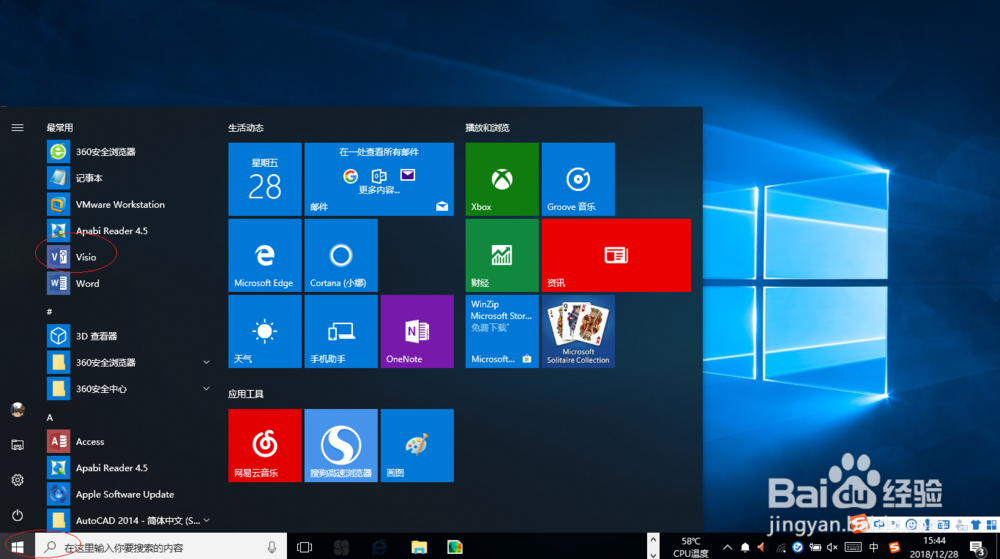
2、点击"地图和平面布置图"图标

3、接着,点击"办公室布局"图标

4、点击"创建"按钮
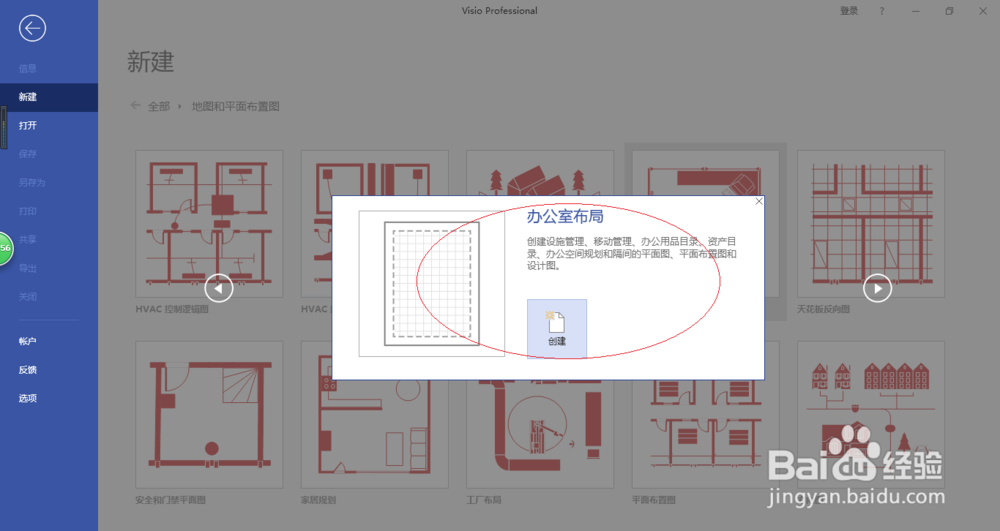
5、点击"开始→编辑→图层"图标向下箭头,选择"图层属性..."项


6、取消勾选"箭头形状→可见"复选框


7、完成设置,本例到此谢谢关注

1、首先,选择开始菜单"最常用→Visio"项
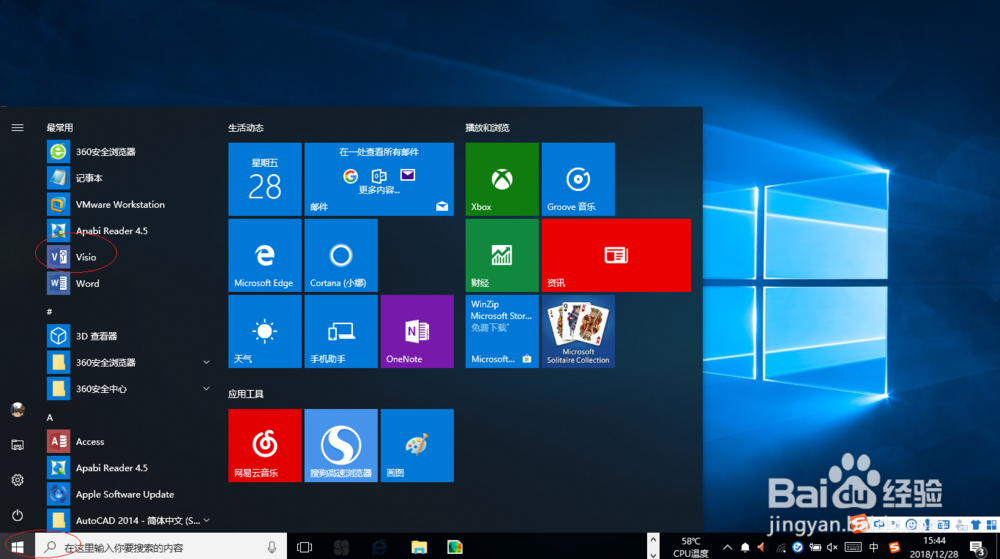
2、点击"地图和平面布置图"图标

3、接着,点击"办公室布局"图标

4、点击"创建"按钮
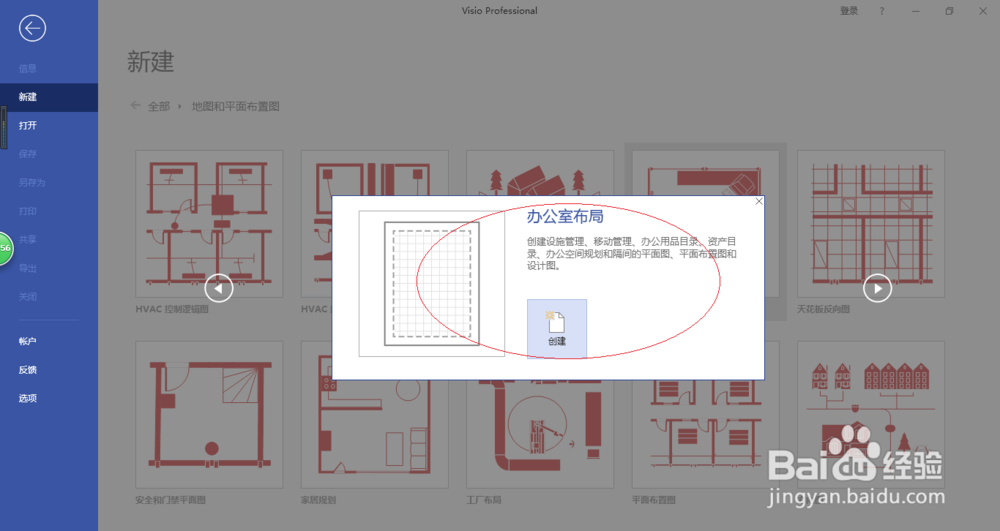
5、点击"开始→编辑→图层"图标向下箭头,选择"图层属性..."项


6、取消勾选"箭头形状→可见"复选框


7、完成设置,本例到此谢谢关注
